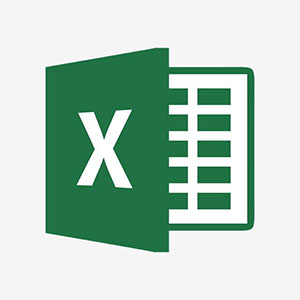Diagramma Gant
Per la gestione dei progetti, per visualizzare le attività.
Come Creare un Diagramma di Gantt in Excel per Mac
Un diagramma di Gantt è uno strumento essenziale per la gestione dei progetti, permettendo di visualizzare le attività, le loro durate e le relazioni temporali tra di esse. Se utilizzi un Mac e vuoi creare un diagramma di Gantt in Excel, questa guida ti spiegherà passo dopo passo come farlo, sfruttando le funzionalità avanzate di Excel per Mac.
Preparazione dei Dati
Prima di creare il diagramma di Gantt, è necessario organizzare i dati in un foglio Excel:
- Apri Excel su Mac e crea un nuovo foglio di lavoro.
- Inserisci le seguenti intestazioni di colonna:
- Attività (nome dell'attività)
- Data di inizio
- Durata (in giorni)
Creazione del Grafico a Barre
Ora che hai inserito i dati, puoi creare il grafico:
- Seleziona i dati (senza includere le intestazioni).
- Vai su Inserisci > Grafico a barre in pila.
- Excel genererà un grafico, ma sarà necessario modificarlo per trasformarlo in un vero diagramma di Gantt.
Formattazione del Diagramma di Gantt
Inversione delle attività
Clicca sull'asse verticale (elenco delle attività), vai su Formato asse e seleziona Categorie in ordine inverso.
Rendere invisibili le barre della data di inizio
Clicca sulla serie relativa alla Data di inizio, vai su Formato > Riempimento forma e seleziona Nessun riempimento.
Personalizzazione delle barre della durata
Seleziona le barre rimanenti (durata delle attività) e modifica il colore per migliorare la leggibilità.
Regolazione dell'asse delle date
Clicca sull'asse orizzontale (date) e modifica il minimo e il massimo per coprire l'intera durata del progetto.
Miglioramenti e Personalizzazioni
- Aggiungi etichette alle barre per mostrare i giorni o le date.
- Utilizza colori differenti per evidenziare attività critiche.
- Salva il modello per poterlo riutilizzare nei tuoi progetti futuri.
Conclusione
Creare un diagramma di Gantt in Excel per Mac è un processo semplice e altamente personalizzabile. Seguendo questi passaggi, potrai gestire i tuoi progetti in modo più efficace, monitorando le scadenze e le fasi di sviluppo. Sperimenta con le opzioni di formattazione per ottenere un grafico chiaro e professionale.